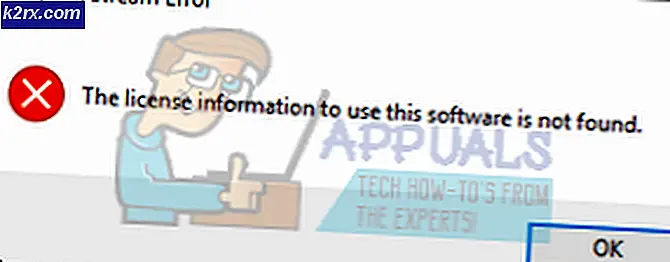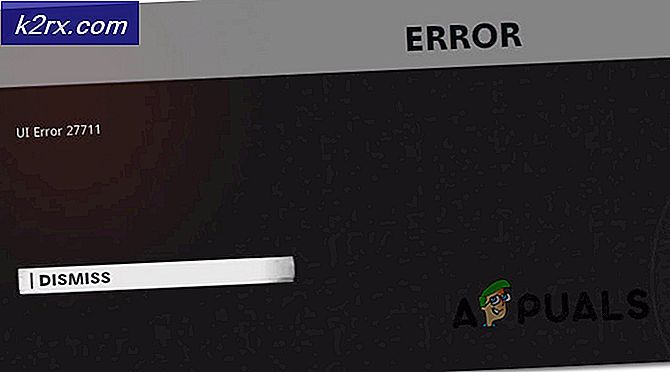แก้ไข: ไม่สามารถเปิดไฟล์ PDF ข้อผิดพลาดใน Internet Explorer
รุ่นของ Internet Explorer ที่ออกก่อน Internet Explorer 8 รุ่นมีแนวโน้มที่จะใช้เวลาในขณะที่โหลดไฟล์ PDF หากคุณได้รับข้อผิดพลาด 'Internet Explorer หยุดทำงาน ปัญหาทำให้โปรแกรมหยุดทำงานอย่างถูกต้อง Windows จะปิดโปรแกรมและแจ้งให้คุณทราบหากมีโซลูชันอยู่ "เมื่อคุณพยายามเรียกดูไฟล์ PDF ใน Internet Explorer; นี่เป็นเรื่องที่น่าจะเกิดจากการตั้งค่า Adobe ที่ขัดแย้งกัน ซึ่งสามารถแก้ไขได้อย่างง่ายดาย
ในการแก้ไขปัญหาเกี่ยวกับการไม่เปิดไฟล์ PDF ให้ทำตามขั้นตอนต่อไปนี้
แก้ไขข้อผิดพลาดไฟล์ PDF ในเวอร์ชันก่อนหน้าของ Internet Explorer
ปิดเบราว์เซอร์หากมีการเปิดอยู่ในคอมพิวเตอร์แล้ว
เริ่มโปรแกรม Acrobat หรือ Adobe Reader
เลือก Edit> Preferences
เลือก Internet ในรายการด้านซ้าย
ยกเลิกการเลือก แสดง PDF ในเบราเซอร์แล้วคลิก ตกลง
รีสตาร์ท Internet Explorer หรือ AOL
PRO TIP: หากปัญหาเกิดขึ้นกับคอมพิวเตอร์หรือแล็ปท็อป / โน้ตบุ๊คคุณควรลองใช้ซอฟต์แวร์ Reimage Plus ซึ่งสามารถสแกนที่เก็บข้อมูลและแทนที่ไฟล์ที่เสียหายได้ วิธีนี้ใช้ได้ผลในกรณีส่วนใหญ่เนื่องจากปัญหาเกิดจากความเสียหายของระบบ คุณสามารถดาวน์โหลด Reimage Plus โดยคลิกที่นี่หากวิธีการข้างต้นไม่ได้ผลให้ทำตามขั้นตอนต่อไปนี้
เปิด Internet Explorer
ไปที่ เครื่องมือ และคลิกที่ จัดการโฆษณาแอดออน
จากแผงด้านซ้ายคลิกที่ แถบเครื่องมือและส่วนขยาย
คลิกที่ "โฆษณาทั้งหมด" เพื่อแสดงรายการทั้งหมด
ค้นหา Adobe PDF Reader จากรายการ Ad-on
ตอนนี้เลือก Adobe PDF Reader เพียงคลิกเดียวและ เปิดใช้งาน
PRO TIP: หากปัญหาเกิดขึ้นกับคอมพิวเตอร์หรือแล็ปท็อป / โน้ตบุ๊คคุณควรลองใช้ซอฟต์แวร์ Reimage Plus ซึ่งสามารถสแกนที่เก็บข้อมูลและแทนที่ไฟล์ที่เสียหายได้ วิธีนี้ใช้ได้ผลในกรณีส่วนใหญ่เนื่องจากปัญหาเกิดจากความเสียหายของระบบ คุณสามารถดาวน์โหลด Reimage Plus โดยคลิกที่นี่